So bearbeiten Sie Kontextmenüelemente in Windows 11/10 (mehrere Tools)
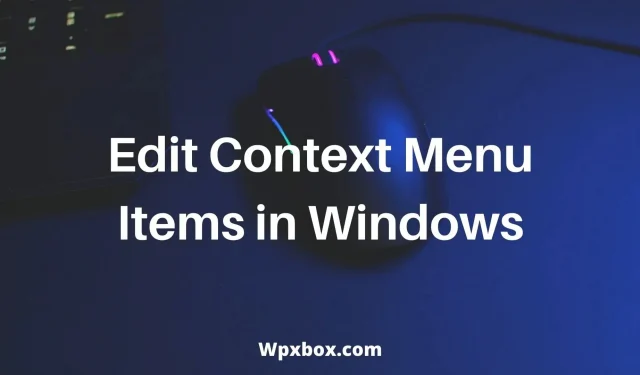
Es besteht kein Zweifel, dass das Kontextmenü bzw. das Kontextmenü äußerst wichtig ist. Es bietet Ihnen zusätzliche Optionen und ermöglicht es Ihnen, Aufgaben schnell zu erledigen. Wenn Sie jedoch feststellen, dass es im Kontextmenü Funktionen gibt, die Sie gar nicht nutzen oder benötigen. Stattdessen wäre es viel besser, wenn Sie das Menü anpassen und die Funktionen hinzufügen könnten, die Sie am häufigsten verwenden. Die Frage ist also, wie man Kontextmenüelemente in Windows 11/10 bearbeitet? Lassen Sie es uns in dieser einfachen Anleitung herausfinden.
Wie bearbeite ich Kontextmenüelemente in Windows 11/10?
Es gibt zwei Möglichkeiten, das Kontextmenü in Windows 11/10 zu bearbeiten. Bei der ersten Methode müssen einige Änderungen im Registrierungseditor vorgenommen werden. Für die zweite Methode müssen Sie Tools von Drittanbietern verwenden. In diesem Artikel werden wir daher über die folgenden Methoden und Tools sprechen:
- Registierungseditor
- Einfaches Kontextmenü
- Dateimenü-Tools
- Rechtsklick-Enhancer
- MenuMaid
Lassen Sie uns nun nacheinander über die Registrierungsmethode und andere Tools sprechen:
1. Registrierungseditor
Mit dem Registrierungseditor können Sie Änderungen am Kontextmenü vornehmen. Das Bearbeiten von Registrierungsschlüsseln kann jedoch Ihrem Computer schaden. Wir empfehlen Ihnen daher, Ihre Registrierungsschlüssel zu sichern. Wenn Sie Ihre Aktion also rückgängig machen möchten, können Sie dies tun.
So oder so, hier sind die Schritte, die Sie befolgen müssen:
- Gehen Sie zur Windows-Suche, suchen Sie nach regedit und starten Sie den Registrierungseditor.
- Navigieren Sie nun zu folgendem Pfad:
HKEY_CLASSES_ROOT\*\shellex\ContextMenuHandlers
- Es werden alle Optionen des Kontextmenüs aufgelistet. Entfernen Sie diejenigen, die Sie nicht benötigen, und fertig.
Das Bearbeiten des Kontextmenüs mit dem Registrierungseditor kann jedoch schwierig sein. Deshalb finden Sie im Folgenden einige Tools, die Ihnen die Arbeit erleichtern.
2. Einfaches Kontextmenü
Wie der Name schon sagt, erfüllt ein einfaches Kontextmenü seinen Zweck. Damit können Sie viele nützliche Befehle und Einstellungen zu Ihrem Desktop hinzufügen. Dadurch können Sie verschiedene Aufgaben schnell und einfach erledigen. Darüber hinaus ist das Programm einfach zu bedienen und als kostenloser Download verfügbar.
Es besteht aus sechs Hauptkategorien und drei Unterkategorien. Dazu gehören das Desktop-Kontextmenü, das Kontextmenü „Arbeitsplatz“, das Kontextmenü „Laufwerke“, das Kontextmenü „Ordner“ und das Kontextmenü „EXE-Datei“.
Vorteile:
- Sie können das Kontextmenü löschen.
- Fügen Sie Programme zum Kontextmenü hinzu.
- Ziehen Sie den Kontextmenü-Editor.
- Kostenfreier Download.
Nachteile:
- Die Benutzeroberfläche ist nicht perfekt.
Um die Software zu verwenden, können Sie die folgenden Schritte ausführen:
- Entpacken Sie zunächst die ZIP-Datei.
- Wählen Sie dann die gewünschten Kontextmenüpunkte aus, indem Sie das Kontrollkästchen daneben aktivieren.
- Klicken Sie abschließend auf die Schaltfläche „Änderungen übernehmen“.
3. Dateimenü-Tools
Mit Filemenu Tools können Sie das Windows Explorer-Kontextmenü ganz einfach anpassen. Es hilft Ihnen, integrierte Dienstprogramme hinzuzufügen, damit Sie Windows problemlos verwenden können. Sie können Dateien und Ordner hinzufügen oder benutzerdefinierte Befehle hinzufügen.
Vorteile:
- Unterstützung für das Hinzufügen integrierter Dienstprogramme, die Vorgänge für Dateien und Ordner ausführen.
- Sie können benutzerdefinierte Befehle hinzufügen, die eine bestimmte Aktion auslösen.
- Andere Anwendungsbefehle aktivieren/deaktivieren.
- Verfügt über viele integrierte Dienstprogramme
Nachteile:
- Zu viele Optionen, um Neulinge zu verwirren.
Die Software kann kostenlos heruntergeladen werden. Hier erfahren Sie, wie Sie sie verwenden können:
- Führen Sie die Filemenu-Tools aus und es werden alle Kontextmenüoptionen angezeigt.
- Verwenden Sie die Seitenleiste, um dem Kontextmenü neue Befehle hinzuzufügen.
- Wenn Sie ein Team entfernen möchten, wählen Sie es aus und klicken Sie in der Seitenleiste auf „Löschen“.
4. Klicken Sie mit der rechten Maustaste auf den Booster
Dann können Sie sich Right Click Enhancer ansehen. Sie können dem Kontextmenü Anwendungen, Dateien und Ordnerverknüpfungen hinzufügen. Auf diese Weise können Sie Ihren Desktop besser organisieren. Sie können im Kontextmenü auch Untermenüs erstellen. Auf diese Weise können Sie viele Funktionen hinzufügen, ohne das Kontextmenü zu überladen.
Dieses Tool ist jedoch nicht kostenlos. Mit der Premium-Lizenz erhalten Sie Zugriff auf Funktionen wie das Hinzufügen neuer Verknüpfungen zum Kontextmenü, das Bearbeiten vorhandener Kontextmenüelemente und das Löschen oder Deaktivieren unnötiger Kontextmenüelemente.
Obwohl es eine kostenlose Version gibt. Dies reicht jedoch nicht aus, um die Kontextmenüelemente zu bearbeiten.
Vorteile:
- Fügen Sie dem Kontextmenü neue Verknüpfungen hinzu.
- Bearbeiten Sie vorhandene Kontextmenüeinträge.
- Entfernen oder deaktivieren Sie das unerwünschte Kontextmenü vollständig.
Nachteile:
- In der kostenlosen Version können Sie das Kontextmenü nicht bearbeiten.
5. Dienstmädchenmenü
MenuMaid ist ein weiteres einfaches Tool zur Optimierung des Windows-Kontextmenüs. Es verfügt über eine einfache Benutzeroberfläche mit nur zwei Hauptabschnitten – Internet Explorer und Windows Explorer. Jeder von ihnen widmet sich der Bereinigung des Kontextmenüs in seinen jeweiligen Bereichen.
Vorteile:
- Kostenfreier Download.
- Änderungen werden sofort wirksam.
- Einfach zu verwenden.
Nachteile:
- Es können nur Optionen für Internet Explorer und Windows Explorer bearbeitet werden.
Um das Tool zu verwenden, befolgen Sie diese Schritte:
- Führen Sie MenuMaid aus.
- Klicken Sie auf die Registerkarte Windows Explorer.
- Deaktivieren Sie von hier aus die Optionen, die Sie nicht in Ihrem Kontextmenü haben möchten.
Im Gegensatz zu den meisten anderen Tools können Sie hier jedoch keine neuen Funktionen zum Kontextmenü hinzufügen. Wenn Sie jedoch vorhandene Funktionen aus dem Kontextmenü entfernen möchten, funktioniert dies.
So bearbeiten Sie Kontextmenüelemente in Windows 11/10. Probieren Sie nun die Tools und den Registrierungseditor aus und prüfen Sie, ob Sie das Kontextmenü anpassen können. Angenommen, Sie stecken an etwas fest; kommentiere unten.



Schreibe einen Kommentar